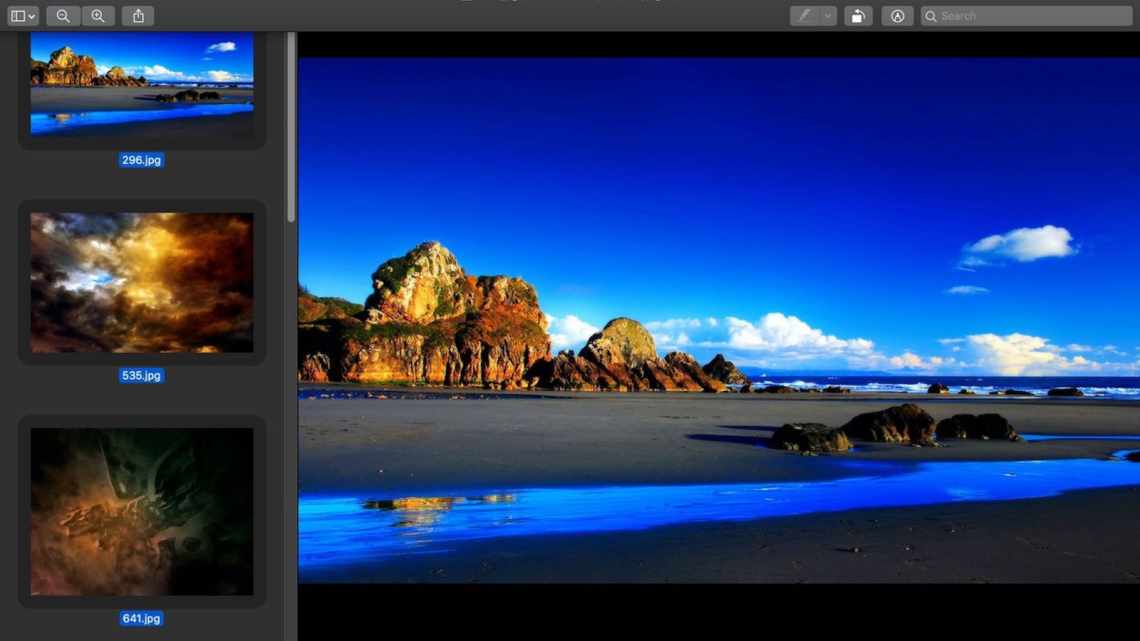Если вы сами или вас фотографировали на камеру Canon, то в результате вы получите снимки в формате CR2, которые невозможно просмотреть без специальных программ, загрузить в социальные сети или другие приложения для обмена фото. В таком случае следует эти снимки конвертировать в какой-либо удобный и распространённый формат, например, в JPEG. Давайте разберёмся, как это сделать.
CR2 и JPEG
Фирменный формат Canon хорош своими свойствами, которые дают широкие возможности цифровой обработки, а также сохраняют множество деталей снимка. Его основные недостатки — это, как мы уже сказали, низкая совместимость с большинством приложений и большой размер фото, что затрудняет их хранение и на жёстком диске компьютера, и на карте памяти фотоаппарата. Для удобного использования эти фото следует изменить.
ВАЖНО. JPG — один из основных типов изображений, используемых в настоящее время как в приложениях для компьютера, так и практически во всех цифровых камерах.
Его преимущества:
- высокая степень сжатия, следовательно, небольшой вес файла;
- при небольшом размере фотографии имеют хорошее качество;
- глубина цвета в 24 бит;
- в него легко конвертировать любые изображения.
Недостатки:
- чем сильнее сжатие, тем хуже качество;
- не поддерживает опцию прозрачности.
Конвертируем в JPEG
Перевести фото в JPG можно двумя основными способами:
- программным обеспечением, подходящим для операционной системы вашего компьютера или смартфона;
- с помощью онлайн-конвертеров.
Рассмотрим более подробно каждый из них.
Adobe Photoshop
Наверное, самая известная из представленных здесь программ — это Adobe Photoshop. Она имеет версии, работающие на Windows, Mac OS, Android и IOS. Это мощный графический редактор, который предоставляет огромные возможности по обработке изображений. Главный недостаток — он платный. Однако, данный факт никак не сказывается на популярности приложения. Он также отлично подойдёт и для нашей задачи. С его помощью очень просто конвертировать CR2 в JPEG, причём данную операцию можно выполнять сразу с несколькими снимками. Для того чтобы этот процесс не вызвал у вас затруднений, мы подготовили пошаговую инструкцию:
- Первым делом, после запуска, необходимо загрузить исходную картинку в программу. Перейдите во вкладку «Файл» → «Открыть», либо просто перетащите фотографию на рабочую область, зажав левую кнопку мыши.
- После того как объект появился в окне приложения, выполните переход «Файл» → «Сохранить как», либо воспользуйтесь горячими клавишами «Ctrl + Shift + S».
- В открывшемся окошке укажите будущее местоположение преобразуемого фото, введите его наименование и напротив пункта «Тип файла» установите «JPEG». По окончании этих манипуляций нажмите на кнопку «Сохранить».
- Далее вы можете произвести дополнительную настройку создаваемого рисунка. В частности, отрегулировать его качество при помощи специального ползунка. Этот параметр следует менять, если вам требуется файл определённого размера. Например, на некоторые сайты не получится загрузить изображение, которое весит больше 2-х мегабайтов.
- После произведённых настроек кликните на «Ок». На этом процедура конвертации завершена.
Xnview
Следующая программа имеет не такой богатый функционал, как Photoshop, однако с конвертацией изображений она справляется без каких-либо проблем. Среди её сильных сторон можно выделить компактность и кроссплатформенность, а также она совершенно бесплатна.
Изменить формат картинки с CR2 на JPEG также легко, как и в предыдущем случае. Принцип один и тот же:
- Добавьте изображение в программу из меню «Файл» → «Открыть».
- После загрузки фотографии на рабочую область, перейдите в раздел «Файл → «Сохранить как» и заполните необходимые поля: имя объекта и расположение.
- Затем в самом низу окошка во всплывающем списке выберите формат «JPEG».
- Кроме того, если вы хотите внести изменения в параметры фото, на этой же панели кликните на клавишу «Опции».
- В завершение процедуры щёлкните «Сохранить».
XnView — многофункциональная утилита. С её помощью вы сможете перевести свои снимки не только в JPG, но и ещё в 50 различных вариантов!
FastStone Image Viewer
Выполнить форматирование можно также при помощи просмотрщика FastStone Image Viewer. Он имеет похожий набор функций и интерфейс с XnView. Конвертация осуществляется всего в несколько кликов, следуйте руководству, которое мы подготовили, и у вас всё получится:
- После старта программы, в левой панели укажите путь к исходнику.
- В правой части окна выделите изображение и пройдите «Файл» → «Сохранить как» (либо через комбинацию клавиш «Ctrl + S»).
Обращаем ваше внимание, что в левом нижнем углу отображается миниатюра выбранного вами фото. Убедитесь, что это именно то, которое требуется переформатировать. - В следующем меню задайте наименование и место сохранения. В самом низу страницы, удостоверьтесь, что «Тип файла» установлен как «JPEG». Обычно это расширение выставлено по умолчанию.
- Остаётся только подтвердить свои действия кнопкой «Сохранить».
Готово! Преобразованная картинка появится в ранее указанном месте.
Total Image Converter
Главная особенность Total Image Converter заключается в том, что эта утилита специально предназначена для конвертирования изображений, причём данную процедуру можно совершать над несколькими файлами одновременно. Она обладает простым и понятным интерфейсом, поэтому с данным процессом справится даже неопытный пользователь.
Как поменять формат CR2 на JPEG:
- В левой части программы расположен проводник. Воспользуйтесь им, чтобы выбрать нужную фотографию. После этой операции загруженный файл появится в правой стороне и будет отмечен галочкой (убедитесь в её наличии).
- На панели инструментов расположен перечень доступных расширений. Кликните на значок с надписью «JPEG».